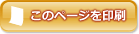
| LaVie M(LaVie G タイプM) |
| 設定項目 | 設定内容 | 説明 |
| BIOS Version | − | BIOSのバージョンを表示します。 |
| EC FW Version | − | ECファームウェアのバージョンを表示します。 |
| Product Name | − | 本装置の型番を表示します。 |
| Serial Number | − | 本装置の製造番号を表示します。 |
| System Time | HH:MM:SS | 現在の時刻を「時:分:秒」で入力します。 |
| System Date | WeekDay MM/DD/YYYY | 日付を「曜日(表示のみ)/月/日/年」で入力します。 |
| SATA Port0 | − | 現在接続されているSATAデバイスが表示されます。 |
| SATA Port1 | − | 現在接続されているSATAデバイスが表示されます。 |
| CPU Type | − | 搭載されているCPUの種類です。 |
| CPU Speed | − | 搭載されているCPUの速さ(クロック数)を表示します。 |
| System Memory | − | 搭載されているシステムメモリ容量を表示します。 |
| 設定項目 | 設定内容 | 説明 |
| Advanced BIOS Setup | − | この項目にカーソルを合わせ【Enter】を押すとサブメニューの設定画面になります。【Esc】を押すともとの画面に戻ります。 |
| Advanced Chipset Setup | − | この項目にカーソルを合わせ【Enter】を押すとサブメニューの設定画面になります。【Esc】を押すともとの画面に戻ります。 |
| 設定項目 | 設定内容 | 説明 |
| Fn/Left Ctrl key replacement | Disabled Enabled |
「Enabled」を選択すると内蔵キーボードの【Fn】キーと【Ctrl】キーの機能を入れ換えます。 |
| No-Execute Memory Protection※1 | Disabled Enabled |
No-Execute Memory Protection機能を有効にします。通常は「Enabled」でお使いください。 |
| Intel(R) SpeedStep(R)※1 | Disabled Enabled |
Intel(R) SpeedStep(R)機能の動作の設定をおこないます。 |
| CPU Turbo※1※2 | Disabled Enabled |
CPU Turbo機能の動作の設定をおこないます。 |
| ※1: | モデルによっては、本項目は表示されません。 |
| ※2: | 本項目は「Intel(R) SpeedStep(R)」を「Disabled」に設定した場合は表示されません。 |
| 設定項目 | 設定内容 | 説明 |
| Internal Mouse | Disabled Enabled |
USBマウスを使用するときなど、NXパッドを無効にしたい場合は、「Disabled」に設定します。 |
| SD Card Slot | Disabled Enabled |
「Enabled」を選ぶとSDメモリーカードスロットが使用できます。 |
| Wireless Devices | Disabled Enabled |
「Enabled」を選ぶとワイヤレスデバイスが使用できます。 |
| Legacy USB Support | Disabled Enabled |
「Enabled」を選ぶと、USBレガシー機能を有効にします。 |
| USB Storage Device Support※1 |
Disabled
Enabled |
「Enabled」を選ぶと、USBストレージデバイスのエミュレーションを有効にします。この項目は、「Legacy USB Support」を「Enabled」に設定している場合のみ表示されます。 |
| USB Storage Device Configuration※2 | − | USBストレージデバイスが接続されている場合、そのエミュレーションタイプを設定します。接続するUSBストレージデバイスによっては正しく動作しない場合があるので、そのときは本項目を適切な設定に変更してください。たとえば、接続されたUSBストレージデバイスのブートイメージがFDフォーマットで作成されている場合は、この項目を「Forced FDD」に変更してください。 |
| Power Off USB Charge | Disabled AC AC/Battery |
「AC」または「AC/Battery」に設定すると、省電力状態および電源オフ時のUSBポート充電が有効になります。 |
| Internal LAN | Disabled Enabled |
「Enabled」に設定すると、LANが使用できます。 |
| Network Boot Agent※3 | Disabled Enabled |
「Enabled」に設定するとネットワークブートが有効になります。 |
| Resume On LAN※3 | Disabled Enabled |
本体内蔵のLANによって電源を操作します。電源の切れている状態からのリモートパワーオン(WoL(Wake on LAN))機能を利用するには、この項目を「Enabled」に設定します。※4 |
| ※1: | 「Enabled」に設定した場合、USBメモリやメモリスロット付きUSBプリンタを接続して起動すると、そのデバイスから優先的に起動を試みてHDDから起動しない場合があります。その場合は、起動順位の設定(Bootメニュー)で「Hard Disk」の起動順位を「USB Hard Disk」より優先させるなどの変更をおこなってください。 |
| ※2: | 本項目は「USB Storage Device Support」を「Enabled」に設定し、かつUSBストレージデバイスが接続されたときのみ表示されます。 |
| ※3: | 本項目は「Internal LAN」を「Disabled」に設定した場合は表示されません。 |
| ※4: | スリープ状態または休止状態からリモートパワーオン(WoL(Wake on LAN))機能を利用したい場合は、LANネットワークの設定が必要です。詳しくは「ソフト&サポートナビゲーター」をご覧ください。 |
| 設定項目 | 設定内容 | 説明 |
| Supervisor Password | − | スーパバイザパスワードが設定されているかどうかが表示されます。 |
| User Password | − | ユーザパスワードが設定されているかどうかが表示されます。 |
| Change Supervisor Password | − | スーパバイザパスワードを設定します。 |
| Change User Password※ | − | ユーザパスワードを設定します。 |
| Password Check※ |
Setup Always |
パスワードの入力を、システムを起動するたびにおこなうか、セットアップ時のみにおこなうか選びます。 |
| Hard Disk Security | − | HDDパスワードを設定します。 |
| ※: | スーパバイザパスワードを設定すると表示されます。 |

| 設定項目 | 設定内容 | 説明 |
| SATA Port 0のSet Master Password | − | SATAポート0のHDDマスタパスワードを設定します。 |
| SATA Port 0のSet User Password※ | − | SATAポート0のHDDユーザパスワードを設定します。 |
| SATA Port 1のSet Master Password | − | SATAポート1のHDDマスタパスワードを設定します。 |
| SATA Port 1のSet User Password※ | − | SATAポート1のHDDユーザパスワードを設定します。 |
| ※: | HDDマスタパスワードを設定すると表示されます。 |

| 設定項目 | 設定内容 | 説明 |
| 1st Boot |
Hard Disk Network Device USB Floppy USB HardDisk USB CD/DVD Rom Disabled |
1番目に起動するデバイスを設定します。 |
| 2nd Boot |
Hard Disk Network Device USB Floppy USB HardDisk USB CD/DVD Rom Disabled |
2番目に起動するデバイスを設定します。 |
| 3rd Boot |
Hard Disk Network Device USB Floppy USB HardDisk USB CD/DVD Rom Disabled |
3番目に起動するデバイスを設定します。 |
| 4th Boot |
Hard Disk Network Device USB Floppy USB HardDisk USB CD/DVD Rom Disabled |
4番目に起動するデバイスを設定します。 |
| 5th Boot |
Hard Disk Network Device USB Floppy USB HardDisk USB CD/DVD Rom Disabled |
5番目に起動するデバイスを設定します。 |
| Hard Disk Drive BBS Priorities | − | ハードディスクの起動順位を設定します。この項目にカーソルを合わせ【Enter】を押すとサブメニューの設定画面になります。【Esc】を押すともとの画面に戻ります。 |
| NETWORK Device BBS Priorities※3 | − | LAN接続デバイスの起動順位を設定します。この項目にカーソルを合わせ【Enter】を押すとサブメニューの設定画面になります。【Esc】を押すともとの画面に戻ります。 |
| USB Floppy Drive BBS Priorities※2 | − | フロッピーディスクドライブなどのリムーバブルドライブの起動順位を設定します。この項目にカーソルを合わせ【Enter】を押すとサブメニューの設定画面になります。【Esc】を押すともとの画面に戻ります。 |
| USB HardDisk Drive BBS Priorities※1 | − | ハードディスクドライブなどのリムーバブルドライブの起動順位を設定します。この項目にカーソルを合わせ【Enter】を押すとサブメニューの設定画面になります。【Esc】を押すともとの画面に戻ります。 |
| USB CD/DVD ROM Drive BBS Priorities※2 | − | CD/DVDドライブなどのリムーバブルドライブの起動順位を設定します。この項目にカーソルを合わせ【Enter】を押すとサブメニューの設定画面になります。【Esc】を押すともとの画面に戻ります。 |
| ※1: | 対象となるUSBデバイスを接続し、かつ「USB Storage Device Support」を「Enabled」に設定した場合に本項目は表示されます。 |
| ※2: | 対象となるUSBデバイスを接続した場合に本項目は表示されます。 |
| ※3: | 「Network Boot Agent」を「Enabled」に設定した場合に本項目は表示されます。 |
| 設定項目 | 設定内容 | 説明 |
| 1st Boot※ |
XXXXX
Disabled |
1st Bootに設定したハードディスクドライブから起動します。 |
| ※: | 複数のドライブが存在する場合は、「2nd Boot」が追加されます。 |
| 設定項目 | 設定内容 | 説明 |
| 1st Boot |
XXXXX
Disabled |
1st Bootに設定したLAN接続デバイスから起動します。 |
| ※: | 「Network Boot Agent」を「Enabled」に設定した場合に本項目は表示されます。 |
| 設定項目 | 設定内容 | 説明 |
| 1st Boot※2 |
XXXXX
Disabled |
1st Bootに設定したUSB接続のフロッピィディスクドライブから起動します。 |
| ※1: | USB接続のフロッピィドライブを接続した場合に本項目は表示されます。 |
| ※2: | 複数のドライブが存在する場合は、「2nd Boot」、「3rd Boot」、「4th Boot」のように設定項目が追加されます。 |
| 設定項目 | 設定内容 | 説明 |
| 1st Boot※2 |
XXXXX
Disabled |
1st Bootに設定したUSB接続のハードディスクドライブから起動します。 |
| ※1: | USB接続のハードディスクを接続し、かつ「USB Storage Device Support」を「Enabled」に設定した場合に本項目は表示されます。 |
| ※2: | 複数のドライブが存在する場合は、「2nd Boot」、「3rd Boot」、「4th Boot」のように設定項目が追加されます。 |
| 設定項目 | 設定内容 | 説明 |
| 1st Boot※2 |
XXXXX
Disabled |
1st Bootに設定したUSB接続のCD/DVDドライブから起動します。 |
| ※1: | USB接続のCD/DVDドライブを接続した場合に本項目は表示されます。 |
| ※2: | 複数のドライブが存在する場合は、「2nd Boot」、「3rd Boot」、「4th Boot」のように設定項目が追加されます。 |